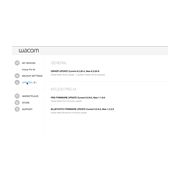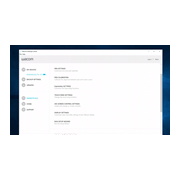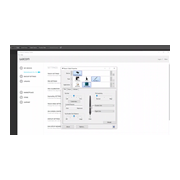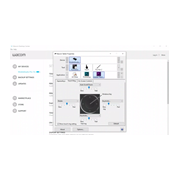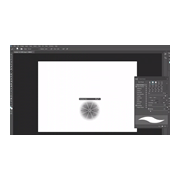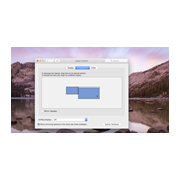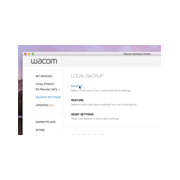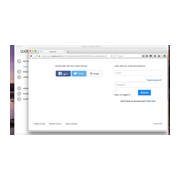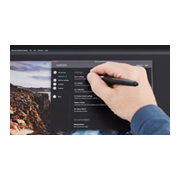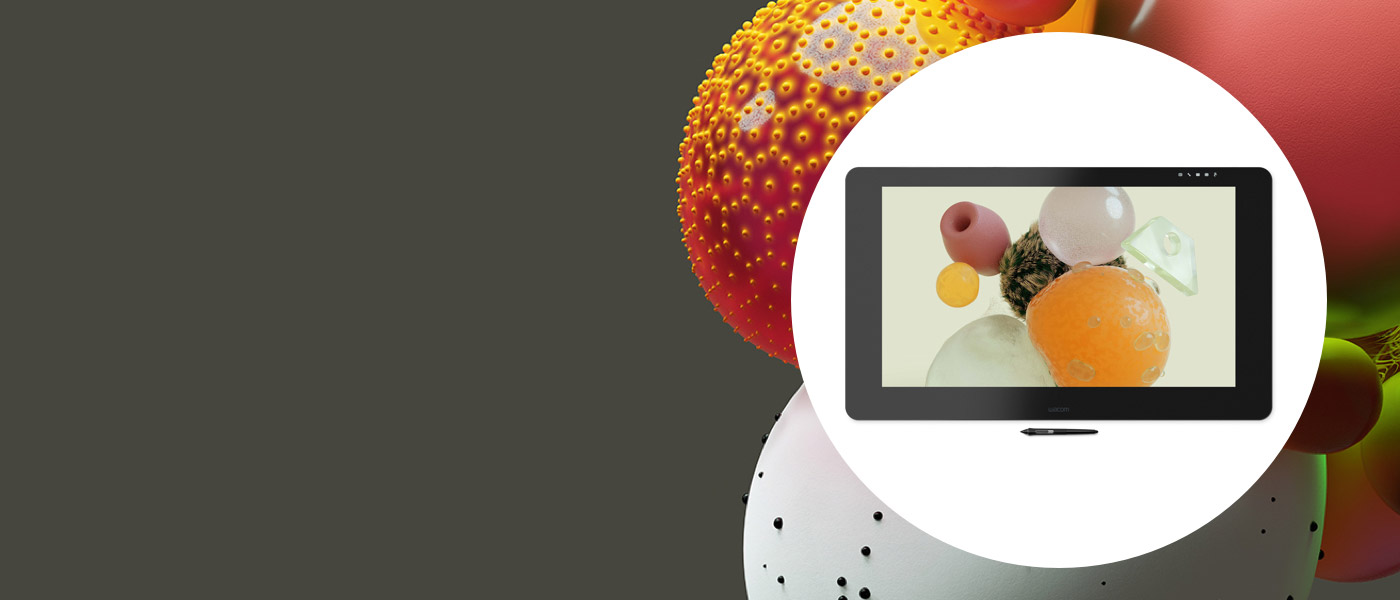
Prise en main de votre nouveau Wacom Cintiq Pro
La prise en main de votre Wacom Cintiq Pro est simple. Une fois celle-ci effectuée, découvrez rapidement toute la puissance de la création à l'écran.
Si vous avez un nouveau modèle de Wacom Cintiq Pro 16" ( DTH-167 ), veuillez visiter ici.
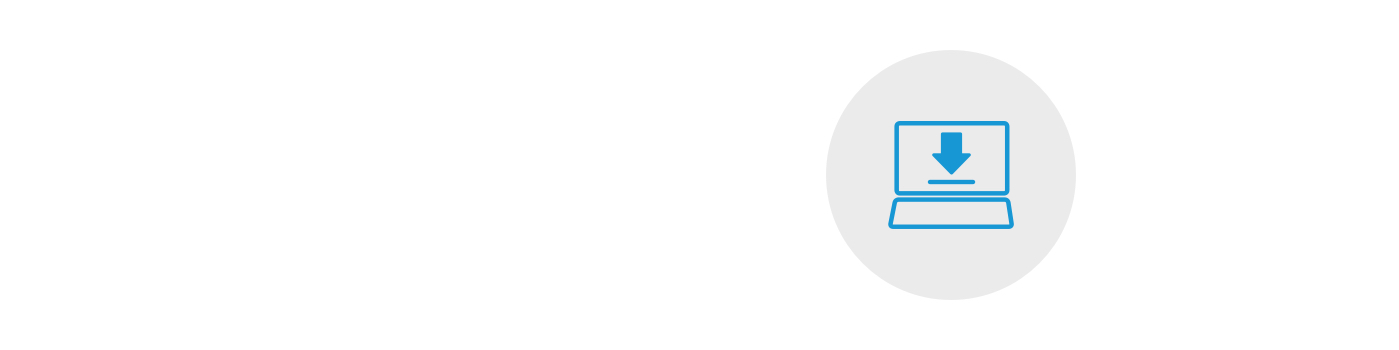
Étape 1
Suivez les instructions du guide de mise en route.

Étape 2
Téléchargez le dernier pilote.
Téléchargement pour Mac
::avant ::après
*Pour Mac : l'installation du pilote nécessite des paramètres de sécurité et de confidentialité.
Veuillez consulter ici
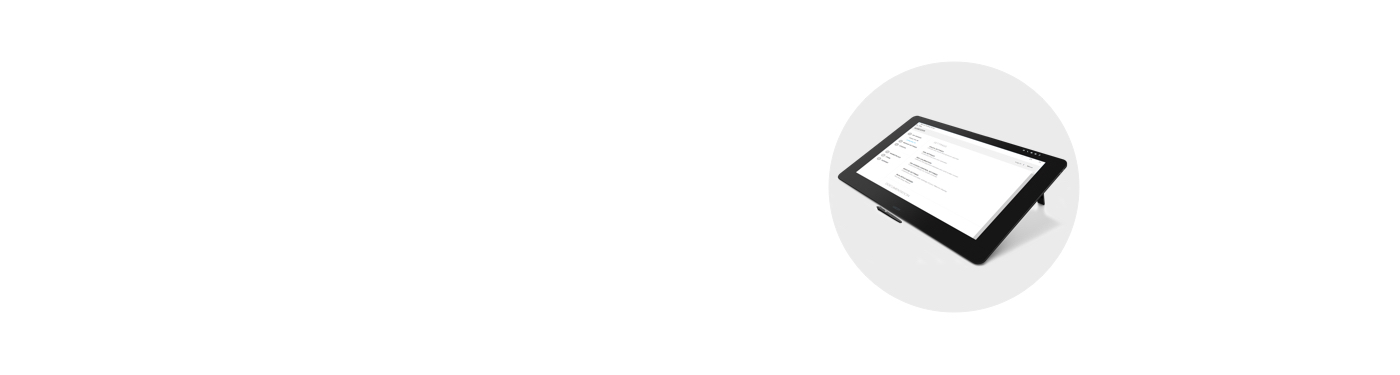
Étape 3
Suivez les instructions qui s'affichent à l'écran.
Utilisation de votre Cintiq Pro.
-
Connexion de votre Wacom Cintiq Pro 13 ou 16 à votre ordinateur
-
Configuration des Wacom Cintiq Pro 13 et 16 avec d'autres moniteurs en environnement Windows
-
Configuration des Wacom Cintiq Pro 13 et 16 avec d'autres moniteurs en environnement Mac
-
Mise à jour des pilotes et du firmware
-
Accès et utilisation du Wacom Desktop Center
-
Comment tenir un stylet Wacom
-
Remplacement des pointes sur un Wacom Pro Pen 2
-
Comment configurer et utiliser les boutons de stylet Wacom
-
Comment définir un modificateur sur une touche ExpressKey
-
Comment définir une touche sur une touche ExpressKey
-
Comment configurer et utiliser les Touch Rings
-
Comment configurer et utiliser les commandes à l'écran
-
Comment configurer et utiliser le paramètre « Changer écran »
-
Comment sauvegarder et restaurer les paramètres
-
Comment créer un identifiant Wacom ID
-
Comment utiliser les commandes à l'écran avec des modificateurs
Wacom Desktop Center
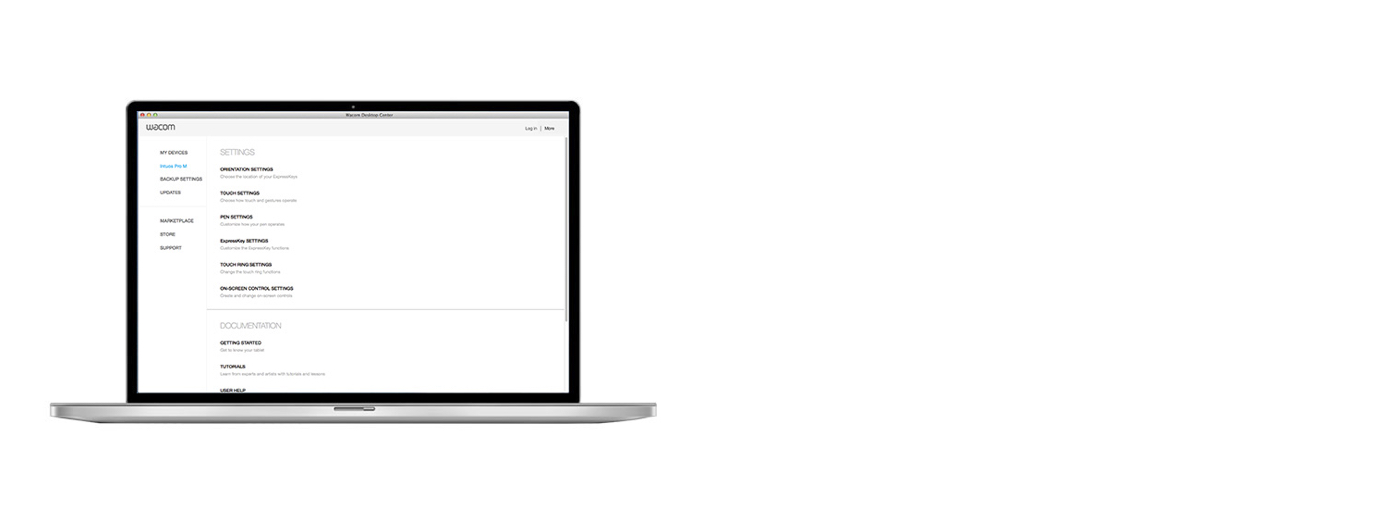
Ouvrez le Wacom Desktop Center pour personnaliser votre Cintiq Pro.
✓ Personnalisez les paramètres d'affichage, de couleurs, des menus radiaux, des boutons du stylet, etc.
✓ Accédez au manuel de l'utilisateur et à d'autres informations importantes sur le produit .
✓ Mettez à jour votre pilote/logiciel/micrologiciel.
✓ Accédez à des tutoriels interactifs.
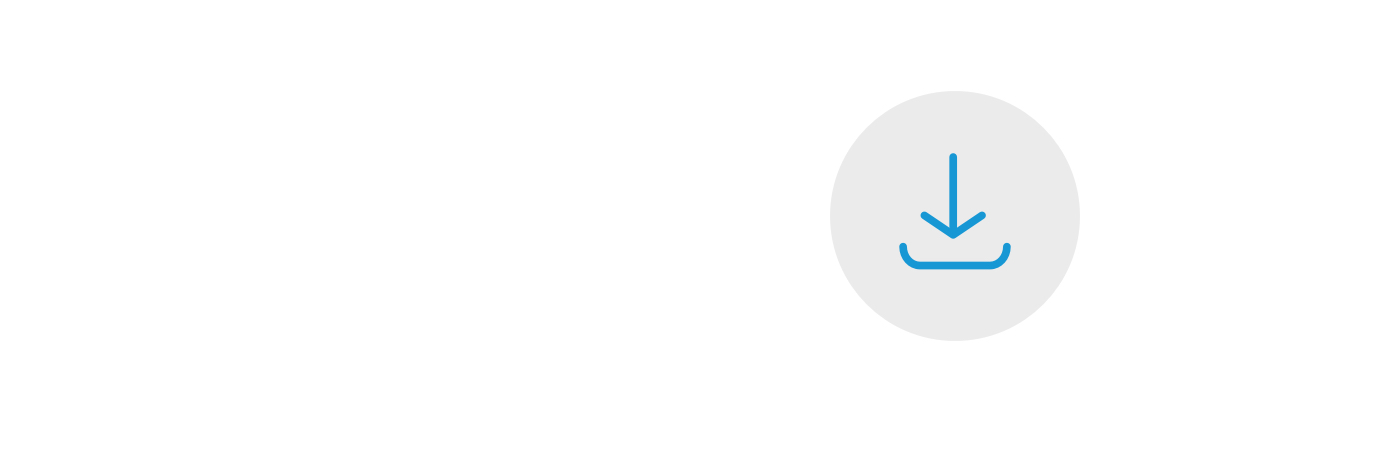
Pilote Wacom
L'installation du dernier pilote Wacom est indispensable au bon fonctionnement de votre Cintiq Pro. Pour mettre à jour ou réinstaller le pilote Wacom, référencez l'onglet des mises à jour de votre Wacom Desktop Center.
Enregistrer votre Wacom Cintiq Pro
Si vous n'avez pas installé votre Wacom Cintiq Pro, suivez les instructions suivantes pour réaliser l'installation et enregistrer votre appareil.
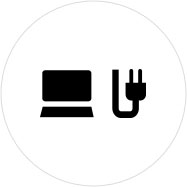
Étape 1
Branchez votre Wacom Cintiq Pro à votre PC ou Mac avec le câble 3 en 1.
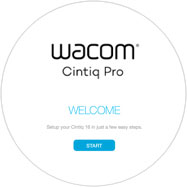
Étape 2
Suivez les instructions de l'assistant à l'installation puis cliquez sur « Enregistrer ».
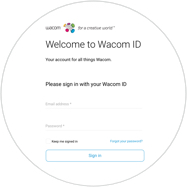
Étape 3
Identifiez-vous ou créez votre Wacom ID.
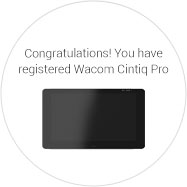
Étape 4
Le système reconnaîtra automatiquement votre Wacom Cintiq Pro.
Si vous avez déjà installé votre Wacom Cintiq Pro, suivez les instructions suivantes pour enregistrer votre appareil.
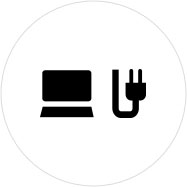
Étape 1
Branchez votre Wacom Cintiq Pro à votre PC ou Mac avec le câble 3 en 1.
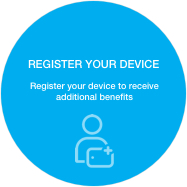
Étape 2
Ouvrez le Wacom Desktop Center. Sélectionnez Mes appareils/Wacom Cintiq Pro puis cliquez sur le champ d'enregistrement bleu.
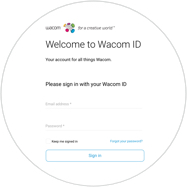
Étape 3
Identifiez-vous ou créez votre Wacom ID.
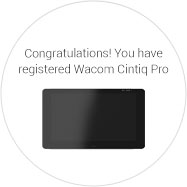
Étape 4
Le système reconnaîtra automatiquement votre Wacom Cintiq Pro.
Recommandations et directives pour le nettoyage de votre produit Wacom
Tous les produits Wacom peuvent être nettoyés en toute sécurité avec de l'alcool isopropylique (alcool à friction) à 70 ou 75 % appliqué sur un chiffon doux non pelucheux. Essuyez légèrement le chiffon humidifié sur les surfaces dures et non poreuses de votre produit Wacom, comme l'écran, ou sur d'autres surfaces extérieures. N'utilisez pas d'eau de javel. Évitez l'humidité dans toute ouverture et n'immergez pas votre produit Wacom dans des produits de nettoyage. Regardez ci-dessous pour des conseils supplémentaires ou veuillez contacter votre équipe régionale du service clientèle Wacom.
Accessoires
Wacom Bluetooth Keyboard
Le compagnon idéal de votre Cintiq Companion. Un confortable clavier Bluetooth® pour Windows avec pile rechargeable longue durée au lithium-ion.
Lien Wacom
Utilisez la puissance de votre Mac ou de votre PC en connectant votre tablette Wacom MobileStudio Pro à votre Mac ou PC par l’intermédiaire du lien Wacom. Utilisez le connecteur C de type USB (pour une performance optimale) ou jumelez un Mini DisplayPort et l’interface USB-A.
Pointes standard Wacom
Wacom Color Manager équipé de la technologie X-Rite
Spécialement conçu pour la Cintiq 27QHD afin de offrir un calibrage précis des couleurs, une qualité d'image supérieure et une meilleure uniformité dans un appareil facile à utiliser à toutes les étapes de votre flux de travail.
Socle Wacom
Réglez l'une des trois positions et adaptez votre tablette à votre posture et à votre poste de travail pour un maximum de confort.
Stylet Wacom Pro Pen 2 avec étui
Un stylet aux performances exceptionnelles : le stylet Wacom Pro Pen 2 offre 8 192 niveaux de sensibilité à la pression, une réactivité à l’inclinaison et une quasi-absence de décalage au tracé.
Pointes de stylet standard (lot de 5) : Wacom Pro Pen 2, Pro Pen 3D
5 pointes de stylet standard pour les stylets Wacom Pro Pen 2 et Wacom Pro Pen 3D.
Pointes de stylet feutres (lot de 5) : Wacom Pro Pen 2, Pro Pen 3D
5 pointes de stylet feutres pour les stylets Wacom Pro Pen 2 et Wacom Pro Pen 3D.
Adaptateur Wacom Link Plus (pour écrans Cintiq Pro 13 et 16)
Exploitez toute la puissance de votre Mac ou de votre PC en le connectant à votre écran Wacom Cintiq Pro 13 ou 16 grâce à l'adaptateur Wacom Link Plus (avec prise en charge de la résolution 4K).
Sacoche de protection Wacom large
Protégez votre tablette Wacom Intuos Pro, Cintiq Pro, Cintiq ou MobileStudio Pro avec une sacoche de protection Wacom large, étanche et résistante.
Sacoche de protection Wacom medium
Protégez votre tablette Wacom Intuos Pro, Cintiq Pro ou MobileStudio Pro avec une sacoche de protection Wacom medium, étanche et résistante.